зачем здесь столько режимов съемки и как их правильно использовать
Совсем недавно мы писали о том, на что способна камера нового флагмана Honor 20. И в том материале вкратце упомянули о многочисленных режимах съемки доступных обладателю гаджета. Теперь пришло время разобраться в том, когда их лучше применять и как выжать из них максимум. Рассказываем и показываем.
Начнем с того, где, собственно, все эти режимы искать. Сразу после того, как мы открываем приложение «Камера», нам доступны только основные сценарии съемки: «Фото», «Портрет», «Ночь» и не относящиеся непосредственно к фотосъемке «Видео» и «Дополненная реальность», на которых мы в рамках этого материала останавливаться не будем. Остальные рассмотрим по порядку.
Основные режимыРежим «Фото» – это самый базовый сценарий для Honor 20, в нем упор сделан на работу автоматики. Со включенным ИИ камера распознает сюжеты и подбирает оптимальные параметры съемки сама. Надо сказать, делает она это очень точно – прекрасно отличает котиков от пёсиков, голубое небо от густой зелени и так далее.
Не забывайте о том, что несмотря на доминирование автоматики, наводиться на резкость она за вас не будет. Вернее, попытается, но не факт, что угадает – мысли искусственный интеллект читать пока не научили. Поэтому обязательно выбирайте точку фокусировки нажатием в нужное место кадра на экране. Учитывайте, что по яркости той точки, которую вы выберете, будет замеряться экспозиция, то есть, грубо говоря, определяться яркость большей части кадра. При сильном перепаде (например, темный лес и яркое небо) лучше тапать куда-то в середину, чтобы баланс между светами и тенями более-менее выровнялся. Плюс автоматика попытается дополнительно сгладить этот перепад при постобработке (это происходит так быстро, что вы этого даже не замечаете, но все же происходит), сохранив максимум деталей и в ярких, и в темных частях кадра.
Далее переходим к функции зумирования, которая доступна фотографу как раз в описанном выше режиме «Фото». Переключаться между вариантами увеличения можно нажатиями на маленькие кружки с надписями «1х», «2х» и «Шире». Также возможны промежуточные варианты, но использовать их мы не рекомендуем – это всегда цифровой зум с заметной потерей качества.
С «1х» всё понятно – это стандартный угол зрения основной камеры. С «Шире» история уже интереснее: после тапа на этот кружок Honor 20 активирует дополнительную 16-мегапиксельную широкоугольную камеру с углом зрения в 117 градусов.
Когда стоит это делать? Ситуаций очень много, но ключевая идея одна: режим актуален в том случае, если вы хотите захватить в кадр как можно больше окружающего пространства. Это часто очень полезно при съемке красивых зданий и, особенно, больших архитектурных комплексов. Пейзажи тоже, как правило, являются беспроигрышным вариантом. А вот людей на «ширик» снимать с точки зрения классического фотодела не приветствуется – их пропорции будут сильно искажены: особенности этого объектива таковы, что он сильно растягивает картинку по углам.
Следующий кружок – «2х» – это гибридный зум: микс оптического и цифрового увеличения. Крайне полезная штука, когда неподалеку есть что-то красивое, вы это хотите сфотографировать, но не можете подойти достаточно близко. Таким объектом может быть деталь фасада здания или нечто находящееся за высоким забором. При фотографировании с зумом очень важно не только выбирать точку фокусировки, но и крепко стоять на ногах, надежно удерживая телефон обеими руками. Любая, даже минимальная, тряска может добавить на кадр некрасивый смаз. Чем хуже условия освещения, тем эти правила актуальнее. Совсем здорово, если у вас получится на что-то опереться или вовсе зафиксировать Honor 20 на специальном штативе для смартфона. Стоит он недорого, весит мало, а пользы приносит очень много. Впрочем, днем можно без проблем и каких-то особых затруднений снимать с зумом просто «с рук».
Идём дальше. На очереди режим «Портрет», и вот эта штука, уже как раз именно то, что нужно для съемки людей. В ней с помощью отдельного объектива, отвечающего за измерение глубины, камера Honor 20 отделяет передний план – то есть вашу модель – от заднего плана – то есть фона – и на постобработке размывает последний. Эффект размытия можно выбрать в настройках. Яркие световые пятна на фоне можно превратить в кружочки или, скажем, сердечки. А можно и вовсе сделать весь фон темным, добавив больше акцента виртуальным светом на лицо, имитируя таким образом световой рисунок вспышки. И это только несколько вариантов, так что простор для экспериментов есть.
Кроме того, в этом режиме можно тоже использовать двухкратный гибридный зум, но, на наш взгляд, особого смысла в этом нет. Также можно выбрать интенсивность накладываемого эффекта «Украшение» в пределах от 0 до 10 с шагом в единицу. Эта штука отвечает за сглаживание кожи фотографируемых. Едва ли актуально для мужчин, а вот женщины ее очень любят. Кстати, лайфхак: снимать в режиме «Портрет» можно не только людей, но и статуи людей. Иногда получается забавно.
Кстати, лайфхак: снимать в режиме «Портрет» можно не только людей, но и статуи людей. Иногда получается забавно.
Последний фоторежим из списка основных называется «Ночь». Это тоже некий автопилот, но уже для съемки сцен с недостаточным освещением. По сути, его работа сводится к мультиэкспозиции. Вы компонуете кадр, выбираете ISO и выдержку, а затем ровно-ровно и прочно-прочно держите смартфон в течение нескольких секунд, пока камера делает множество кадров и автоматика компонует их вместе. Учитывая алгоритм, вполне логично, что динамичные сцены, когда в кадре что-то движется, снимать в этом режиме решительно бесполезно. Зато статичные сюжеты выглядят довольно интересно.
Дополнительные режимыПеречисленное выше – это, разумеется, далеко не все фотовозможности Honor 20. Если в основном списке режимов выбрать пункт «Еще», то появится дополнительное меню с массой интересного. Пройдемся по порядку по всему списку.
Номер один – это режим «Панорама». В нем телефон нужно медленно вести слева направо в вертикальной ориентации или сверху вниз в горизонтальной ориентиации, и Honor 20 будет склеивать все, что попадает в кадр, в интересную «фотоколбасу». Советов для получения хорошего результата несколько.
В нем телефон нужно медленно вести слева направо в вертикальной ориентации или сверху вниз в горизонтальной ориентиации, и Honor 20 будет склеивать все, что попадает в кадр, в интересную «фотоколбасу». Советов для получения хорошего результата несколько.
Во-первых, выбирайте статичные сцены: движущиеся объекты в кадре смажутся, обрежутся или застынут некрасивыми кусками прямо посреди панорамы. Во-вторых, никуда не торопитесь: чем медленнее вы ведете смартфон и чем меньше в процессе у вас дрожат руки, тем качественнее будет результат. В-третьих, ведите смартфон по вертикальной или горизонтальной линии ровно, отклоняясь от нее по-минимуму: так ширина панорамы будет максимальной.
В-четвертых, не обязательно стараться использовать непременно всю доступную длину панорамы – зачастую лучше всего выглядят именно коротенькие квадратные панорамы. Угол обзора получается шире, чем у стандартного объектива, и создается эффект глубины. В-пятых, не пытайтесь делать панорамы ночью или в помещениях при сильном недостатке освещения.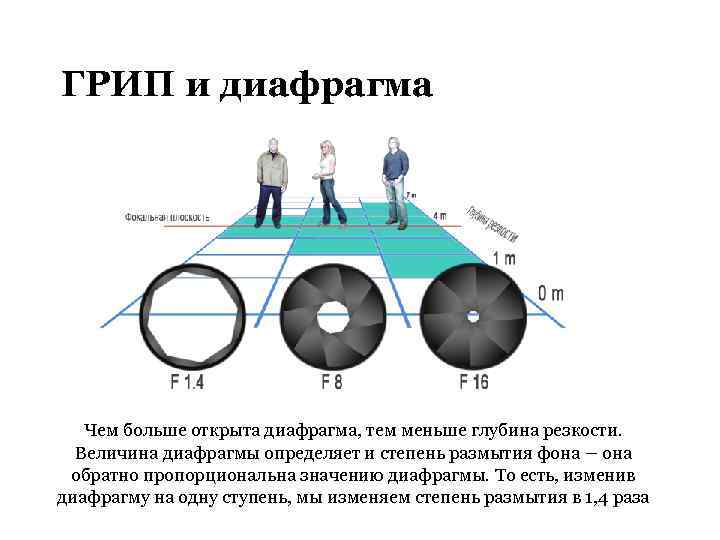
Далее идет мегаполезный режим HDR. В нем телефон быстро делает несколько кадров с разной экспозицией, а затем объединяет их в один, чтобы сохранить максимум деталей в наиболее светлых и наиболее темных участках кадра. Любой жесткий перепад между светами и тенями HDR сглаживает очень качественно – ниже несколько примеров. Помните только, что здесь тоже работает серийная съемка, поэтому – уж простите, что приходится повторять – Honor 20 в руках нужно держать крепко и ровно и руки в процессе съемки трястись не должны.
Следующий режим называется «Фильтр», и работает он очень просто. На выбор фотографу предлагаются восемь светофильтров, при этом у каждого есть 32 уровня интенсивности. Выбираем первое, корректируем второе, жмем на кнопку спуска, и готово. Совершенно ничего сверхъестественного, и освоить это дело можно буквально после первого же сделанного кадра.
Далее на очереди одна из самых классных фишек Honor 20 – режим «Супермакро». В нем объектив камеры смартфона можно подносить к объектам максимально близко: расстояние для съемки составляет всего 4 сантиметра! Разрешение при этом, правда, снижается до 2 Мп, но зато вы получаете возможность смотреть на мир через камеру телефона совершенно по-новому. И тут вновь проще показать, чем рассказать. Вот несколько примеров:
Важно помнить, что все эти капельки и крошечные паучки – результат довольно кропотливой работы не только камеры, но и фотографа. Во-первых, фокусное расстояние здесь фиксированное – вам нужно довольно точно попасть в эти самые 4 сантиметра, чтобы в фокусе было именно то, что нужно. Во-вторых, нужно много света: так что макро снимаем только днем и даже не в тени, а под лучами солнца или яркими источниками искусственного света.
Следующий режим – «Суперзамедление». Это функция, связанная с видео, но все же остановимся на ней вкратце. Здесь идея в том, что вы ловите в объектив нечто движущееся довольно быстро, снимаете короткий ролик с очень высокой частотой кадров в секунду, а затем автоматика сжимает все до стандартных 30 к/c, создавая эффект замедления. Таким образом, например, при максимально доступной частоте в 960 к/с можно замедлить все в 32 раза (два других варианта – 4х и 8х). Вот как это выглядит:
Возможности дополнительно режима «Свет» мы подробно рассмотрим в следующем материале, когда будем говорить о ночной съемке на смартфон в целом и на Honor 20 в частности.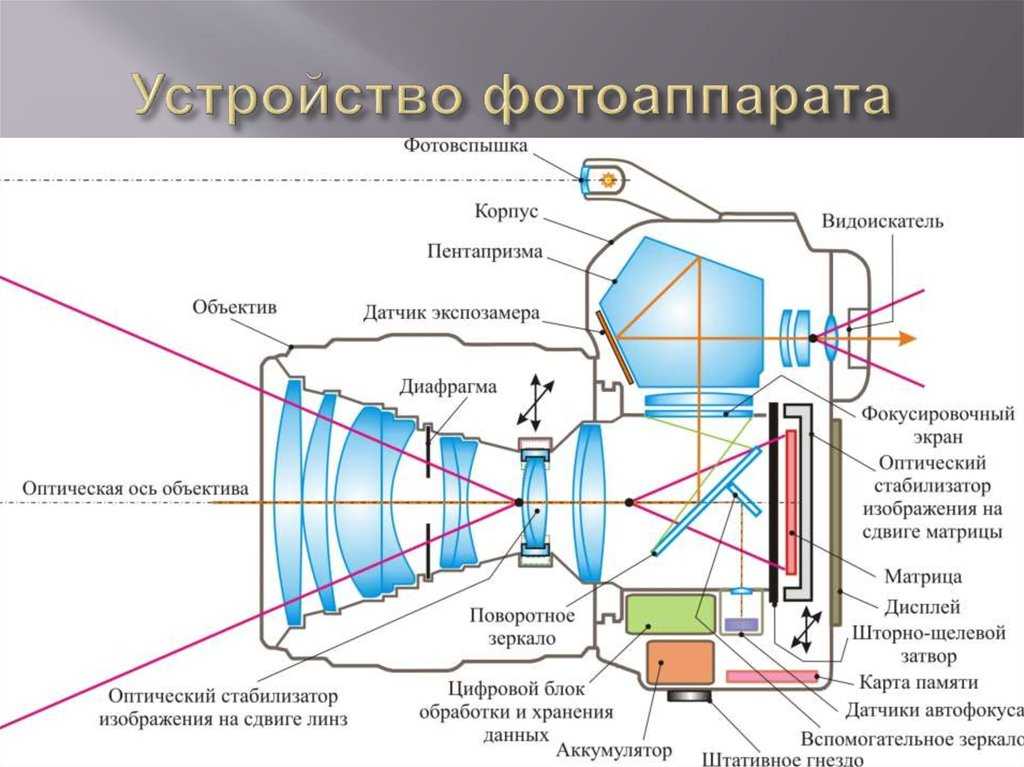 Поэтому переходим к режиму «Живое фото». Тут тоже все довольно просто. По сути, это тот же самый классический режим «Фото», про который мы говорили в самом начале материала, но готовая фотография дополняется коротеньким видео на пару секунд. Если в процессе фотографирования в кадре что-то двигалось, то вы сможете это увидеть в галерее Honor 20, выбрав готовую фотографию и нажав на специальную кнопку.
Поэтому переходим к режиму «Живое фото». Тут тоже все довольно просто. По сути, это тот же самый классический режим «Фото», про который мы говорили в самом начале материала, но готовая фотография дополняется коротеньким видео на пару секунд. Если в процессе фотографирования в кадре что-то двигалось, то вы сможете это увидеть в галерее Honor 20, выбрав готовую фотографию и нажав на специальную кнопку.
Режим «Документы» вполне ожидаемо предназначен для съемки текстов и, как ни странно, документов. Часто ведь нас просят что-то распечатать, подписать, отсканировать, а затем отправить, и вот это как раз тот случай: только к сканеру бежать не надо, поскольку есть Honor 20 c его отличной камерой. Главная «фишка» здесь в том, что телефон самостоятельно определяет границы фотографируемой страницы и автоматически отрезает все лишнее вокруг. Очень удобно – не нужно лезть ни в какой «Фотошоп».
Далее следует режим «Отрезок времени» – дословный перевод английского timelapse. Это тоже видеорежим. В нем вы фиксируете смартфон, и он на протяжении нескольких минут снимает что-то красивое и движущееся. Процесс приготовления пиццы на столе сверху, например, или плывущие над горами облака. В самом конце автоматика резко ускоряет ролик, сжимая несколько минут видеоряда до нескольких очень эффектных секунд.
В нем вы фиксируете смартфон, и он на протяжении нескольких минут снимает что-то красивое и движущееся. Процесс приготовления пиццы на столе сверху, например, или плывущие над горами облака. В самом конце автоматика резко ускоряет ролик, сжимая несколько минут видеоряда до нескольких очень эффектных секунд.
«Водяной знак» – это примерно то же самое, что и стикеры в Instagram, только в Honor 20 все это вы можете наложить на будущий кадр еще до его съемки. Ну и выбор здесь, конечно, поменьше.
«Диафрагма» – это интересный режим, который задействует дополнительный объектив Honor 20, отвечающий за измерение глубины сцены. Смысл здесь тот же, что и при съемке портретов, т.е. в отделении переднего плана от заднего и последующем размытии последнего. Но есть несколько отличий. Первое – фотографировать в этом режиме можно уже не только людей. Второе – настроить степень размытия фона в пределах от 0 до 10 вы можете в любой момент после съемки самого кадра. Плюс наложить на размытую часть один из нескольких эффектов, особенно хорошо получается с эффектом «Миниатюра».
Плюс наложить на размытую часть один из нескольких эффектов, особенно хорошо получается с эффектом «Миниатюра».
Ну а фотографировать в данном режиме лучше всего какие-то близко расположенные объекты, которые камере от фона отделить будет проще всего. Вот несколько примеров:
Ну а завершим этот материал рассказом о шикарном режиме «Профи». Но пусть вас его название не пугает – профессиональным фотографом для его использования быть вовсе не обязательно. Просто здесь большая часть автоматических алгоритмов отключается, а вы получаете прямой контроль за всеми ключевыми настройками съемки.
Первое «вау» – это наличие вариантов выбора замера экспозиции. Их здесь три: точечный, частичный и оценочный. В первом яркость измеряется по совсем небольшому участку кадра, во втором – точка становится больше (до 15% от площади кадра), в третьем – кадр делится на несколько сегментов, и автоматика высчитывает нечто среднее между ними.
Также интересно то, что можно выбрать из трех разных типов фокусировки. Одно наличие мануального режима уже достойно уважения, но также помимо стандартной автоматической AF-S есть AF-C – постоянная автофокусировка, которая будет сама наводиться на резкость даже в том случае, если в кадре что-то происходит и меняется.
Одно наличие мануального режима уже достойно уважения, но также помимо стандартной автоматической AF-S есть AF-C – постоянная автофокусировка, которая будет сама наводиться на резкость даже в том случае, если в кадре что-то происходит и меняется.
Кроме того, в ручном режиме фотограф может внести поправку в экспозицию с шагом в 0,3 и в пределах от -4 до +4. Т.е. грубо говоря, сделать слишком яркий кадр темнее или наоборот. Плюс есть предустановки баланса белого и даже возможность установить цветовую температуру в градусах Кельвина. Ну и ISO с выдержкой, конечно. По сути, набор примерно такой же, как в достаточно серьезных фотокамерах. Если автоматика перед какой-то сценой вдруг пасует, то именно в PRO режиме вы сможете выжать из камеры Honor 20 абсолютный максимум.
| Узнать подробнее о смартфоне Honor 20 |
Советы о том, как хорошо фотографировать — Режим диафрагмы | Стоп кадр
Вы ошеломлены всеми циферблатами и кнопками, которые были в комплекте с вашей первой зеркалкой? Вам чужды термины Диафрагма, ISO, выдержка, вспышка на задней шторке или Вспышка с замедленной синхронизацией?
Не волнуйтесь, я тоже был там! Автоматический режим был единственным режимом, который я использовал. Но со временем и экспериментами вы также освоитесь с этим и в конце концов начнете осваивать другие режимы. Возможно, вы даже начнете учить кого-то другого тому, как хорошо фотографировать. Давайте подробнее рассмотрим режим диафрагмы. Ваша фотография значительно улучшится после понимания того, что делает диафрагма.
Апертура
Как и у наших глаз, у камеры есть зрачок, который можно расширять или сужать, чтобы пропускать через объектив больше или меньше света соответственно. Это отверстие называется апертурой и выражается в дробных числах, начинающихся с буквы «f». Любая базовая зеркальная камера имеет диапазон диафрагмы от f / 3.5 до f / 5.6.
Вот терминология, с которой вы должны быть знакомы: глубина резкости.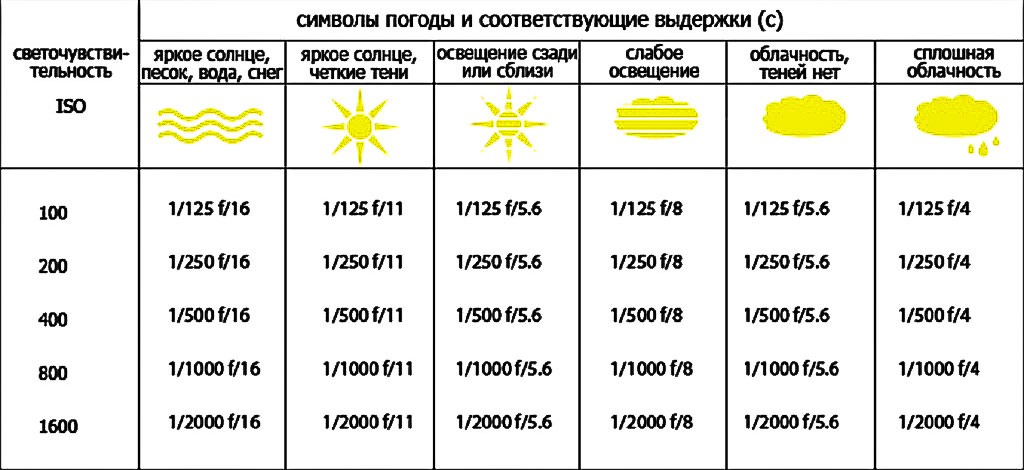 Как следует из этого термина, вы можете создать глубину или мелкость. Это оживит вашу фотографию и позволит отделить объект съемки от фона, добавив эффект смягчения. Вы управляете диафрагмой, вы управляете глубиной резкости. Итак, теперь вы знаете, почему на фотографии может быть четкий основной объект, а фон размыт. Диафрагма!
Как следует из этого термина, вы можете создать глубину или мелкость. Это оживит вашу фотографию и позволит отделить объект съемки от фона, добавив эффект смягчения. Вы управляете диафрагмой, вы управляете глубиной резкости. Итак, теперь вы знаете, почему на фотографии может быть четкий основной объект, а фон размыт. Диафрагма!
Когда использовать режим диафрагмы
Чтобы добиться упомянутого выше эффекта, вам нужно держать диафрагму как можно шире открытой. В основном это выбранная настройка для портретной съемки, когда вы хотите, чтобы лицо или тело человека были в полном фокусе, а все, что сзади, было размыто. Этот эффект также называют боке или боке.
Теперь, допустим, мы хотим, чтобы в фокусе была вся композиция; передний план и фон. Это желаемый результат для пейзажной съемки. Мы хотим, чтобы основной объект (например, дерево) и фон (например, горы, которые находятся на расстоянии нескольких миль) были в фокусе. В этом случае вам нужно сделать размер диафрагмы как можно меньше.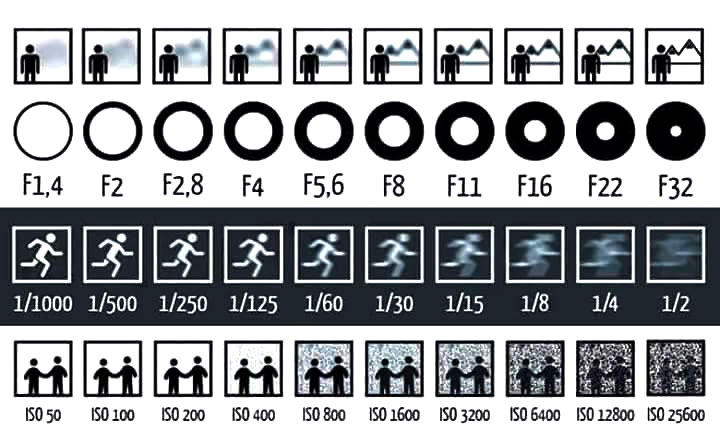
Однако, что сбивает с толку в диафрагме, так это то, как она измеряется; это наоборот. Я не буду вдаваться в подробности, но просто запомните, чем выше f-число, тем меньше диафрагма, а чем ниже f-число, тем шире диафрагма. Кроме того, глубина резкости увеличивается с увеличением f-числа.
Не волнуйтесь, я буду вести вас шаг за шагом.
Для достижения эффекта боке для портретов:
- Поверните диск режимов в положение A.
- Вращайте диск управления, пока не достигнете наименьшего значения f, достижимого вашим объективом. Это увеличивает диафрагму до максимума.
- Выберите основной объект (лицо человека) и поместите точку фокусировки на область.
- Нажмите спусковую кнопку затвора наполовину, чтобы начать фокусировку. Вы начнете видеть размытие фона.
- После завершения фокусировки продолжайте нажимать на спусковую кнопку и нажимать снимок!
Для достижения эффекта пейзажа:
- Поверните диск режимов в положение A.
- Вращайте диск управления, пока не достигнете максимального значения f-числа.
 Это сужает диафрагму до минимума.
Это сужает диафрагму до минимума. - Нажмите спусковую кнопку затвора наполовину, чтобы начать фокусировку.
- Продолжайте нажимать на спусковую кнопку и нажмите снимок!
Примечание: У быстрой камеры есть объектив с возможностью достижения очень низкого числа f, поэтому он может иметь очень широкую диафрагму и может создавать чрезвычайно уменьшенную глубину резкости, тем самым увеличивая эффект смягчения.
диафрагмафотофотографиясъемка
Поделиться в социальных сетях
Вам может понравиться
Определение автоматической экспозиции с приоритетом диафрагмы
Термин: Автоматическая экспозиция с приоритетом диафрагмы
Описание: Автоматическая экспозиция с приоритетом диафрагмы — это полуавтоматический режим съемки. Пользователь устанавливает диафрагму, а камера измеряет сцену, чтобы определить наилучшую выдержку для правильной экспозиции. ISO может либо устанавливаться пользователем, либо использоваться в автоматическом режиме, так что единственной переменной, не контролируемой камерой, а не фотографом, является диафрагма. Это полезно для поддержания желаемого вида диафрагмы, например, определенной глубины резкости, и в то же время позволяет быстро перемещаться с отклонениями в сцене, такими как общая яркость или темнота того, что находится в кадре, или изменение освещения.
Пользователь устанавливает диафрагму, а камера измеряет сцену, чтобы определить наилучшую выдержку для правильной экспозиции. ISO может либо устанавливаться пользователем, либо использоваться в автоматическом режиме, так что единственной переменной, не контролируемой камерой, а не фотографом, является диафрагма. Это полезно для поддержания желаемого вида диафрагмы, например, определенной глубины резкости, и в то же время позволяет быстро перемещаться с отклонениями в сцене, такими как общая яркость или темнота того, что находится в кадре, или изменение освещения.
Автоматическое определение экспозиции с приоритетом диафрагмы
ˈæpərtʃʊr praɪˈɔːrəti ˈɔːtoʊ ɪkˈspoʊʒər
Основы фотографии
Приоритет диафрагмы, приоритет выдержки и ручной режим | Что лучше?
Майкл Хенсон, 1 год назад 8 минут чтения
Мы собираемся более подробно рассмотреть четыре основных режима, доступных на большинстве камер, и обсудить сценарии, в которых каждый режим имеет наибольшее значение. Готовый? Давайте погрузимся!
Готовый? Давайте погрузимся!
Как использовать экспонометр для портретов
Бредон Флинн, 2 года назад 3 минуты чтения
Фильм может быть очень предсказуемым и очень точным. Вы получаете эти результаты с помощью экспонометра и ручной экспозиции ваших фотографий.
Обзоры камер и новости
Приоритет диафрагмы и приоритет выдержки VS. Ручная экспозиция | Что используют профессионалы?
Мэтью Сэвилл, 5 лет назад 8 минут чтения
Среди опытных фотографов существует довольно распространенный стереотип всегда, всегда, всегда снимать в ручном режиме.
Основы фотографии
Как разумно и ответственно использовать автоматические режимы экспозиции
Bing Putney, 6 лет назад 6 минут чтения
Серьезные фотографы всегда снимают в ручном режиме. Верно? Неправильный. Все зависит от того, что вы снимаете! В пейзажной фотографии вы…
Советы и рекомендации
Понимание вашей камеры EOS: творите с приоритетом диафрагмы
Эндрю Гибсон, 9 лет назад 5 мин чтения
Существует четыре режима экспозиции в творческой зоне: программная автоматическая экспозиция (P), приоритет диафрагмы (Av), приоритет выдержки (Tv) и ручной (M). Сегодня мы подробно рассмотрим приоритет диафрагмы.
Сегодня мы подробно рассмотрим приоритет диафрагмы.
Понимание режима приоритета диафрагмы
Вы отчаянно хотите выйти из автоматического режима, но не знаете, с чего начать?
Приоритет диафрагмы — это следующий шаг для многих начинающих фотографов. Но продолжайте читать, потому что в конце этой статьи я покажу вам, почему это ужасный подход.
Вы можете посмотреть на диск режимов вашей камеры и задаться вопросом, что означают все эти буквы, а затем как они переводятся в фактическое использование вашей камеры. Для чего S? Или М? Сегодня я начну с начала алфавита и расскажу вам все о A (Av на некоторых моделях камер), также известном как режим приоритета диафрагмы.
Режим приоритета диафрагмы обычно обозначается буквой A или Av Режим приоритета диафрагмы позволяет вам установить диафрагму, ISO (проще говоря, параметр, который делает фотографию светлее или темнее) и баланс белого, а затем он управляет вашим затвором скорость, чтобы достичь этой идеальной экспозиции.
В этом режиме вы не можете вручную отрегулировать скорость затвора, но если вы используете штатив или ваш снимок не зависит от скорости затвора, приоритет диафрагмы может быть идеальным.
Если вы не уверены, что такое диафрагма на самом деле или как она влияет на ваши изображения… важно, сколько света пропускает объектив вашей камеры.
В темной и светлой среде ваш зрачок открывается и сужается, чтобы пропустить нужное количество света. Диафрагма должна быть установлена для поддержания правильной экспозиции, чем меньше значение диафрагмы, тем шире объектив, а значит, тем больше света. Чем выше число, тем меньше отверстие в линзе и тем меньше света.
Настройка диафрагмы также влияет на фокусное расстояние и глубину резкости. Что в основном означает, какая часть вашего изображения находится в фокусе. Если вы думаете об этих портретах с размытым фоном, то у них очень малая глубина резкости — в фокусе находится только объект, а все спереди и сзади размыто.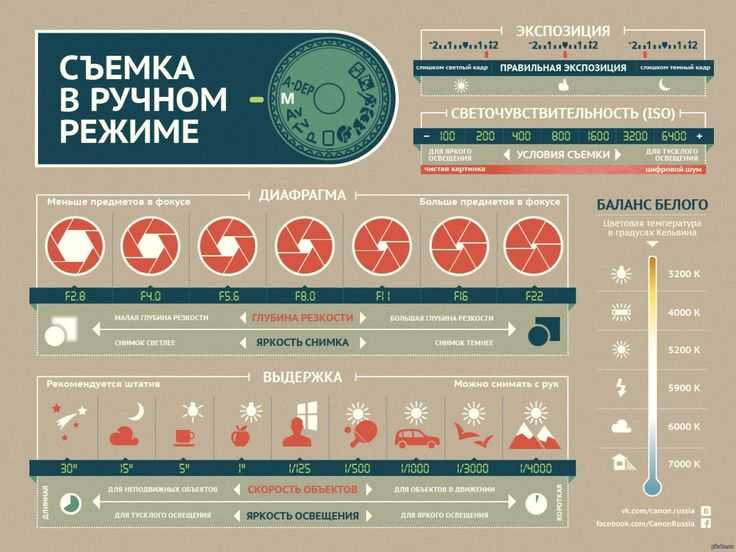
Это делается с помощью низкой диафрагмы или более широкой диафрагмы, например, f/4 или шире.
Для сравнения, если вы снимаете большой групповой снимок или пейзажный снимок, естественно, вы захотите, чтобы большая часть изображения, спереди назад, была приемлемо резкой. В этих обстоятельствах вы должны настроиться на более высокую диафрагму или более узкую диафрагму, как правило, в диапазоне от f/8 до f/11.
Не волнуйтесь, если вы уже ломаете голову, я дам вам простое пошаговое руководство о том, как заставить режим приоритета диафрагмы работать на вас, а также плюсы и минусы его использования.
Позитивы
Вы управляете этим красивым размытым фоном. Установка диафрагмы вручную означает, что вы полностью контролируете свое фокусное расстояние, поэтому можете легко переключаться между портретом с мягким, размытым эффектом боке или резким, четким групповым снимком, на котором все находятся в фокусе. Так что приоритет диафрагмы лучше, чем полностью автоматический режим.
Часто можно игнорировать настройки. Если вы новичок в фотографии и понимаете, как работает диафрагма (и как она влияет на ваши изображения), то режим приоритета диафрагмы дает вам свободу экспериментировать, не беспокоясь о скорости затвора. Это делает его приемлемым режимом для повседневных снимков и тому подобного.
Это поможет вам оставаться стабильным в определенных условиях. Допустим, вы пытаетесь снимать портрет на улице в условиях неравномерной облачности, и вы знаете, что хотите, чтобы диафрагма была установлена на f/4.0, чтобы получить мягкий фон, но облака продолжают двигаться, а свет продолжает меняться. Приоритет диафрагмы сделает вашу жизнь намного проще, регулируя выдержку затвора так, чтобы поддерживать правильную экспозицию.
Широкая диафрагма размывает фон и удерживает внимание на объекте.Негативы
Размытие в движении. Ваша камера умна, но недостаточно умна, чтобы понять, что вы снимаете.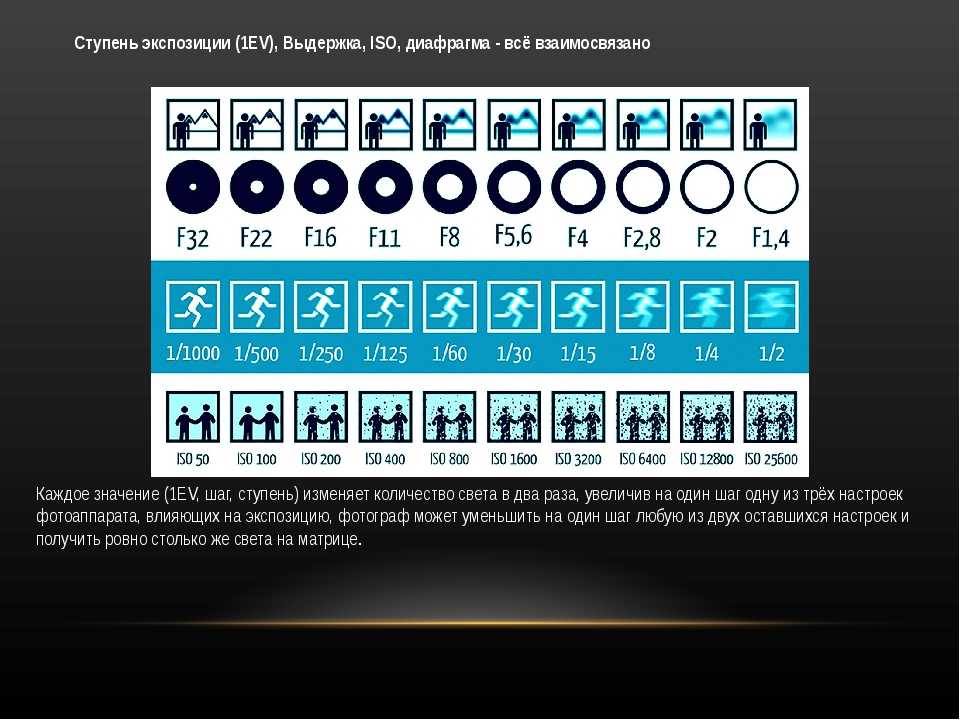 При использовании режима приоритета диафрагмы ваша камера регулирует скорость затвора, чтобы получить правильную экспозицию, однако это может быть слишком медленно для движущихся объектов, что приводит к размытым изображениям.
При использовании режима приоритета диафрагмы ваша камера регулирует скорость затвора, чтобы получить правильную экспозицию, однако это может быть слишком медленно для движущихся объектов, что приводит к размытым изображениям.
Дрожание камеры. Как и в случае с размытием изображения при движении, дрожание камеры приводит к размытию и снижению четкости изображения. Если ваши условия освещения не очень хороши, ваша камера вполне может снизить выдержку до минимума, чтобы пропустить как можно больше света. Идеально подходит для экспозиции, но не так хорош для сильного фокуса.
Слишком низкое значение скорости означает, что даже легкое дрожание вашей руки создаст размытие на том, что в противном случае могло бы быть отличным изображением. Вы можете компенсировать это, подняв ISO вручную или уменьшив диафрагму, что поможет вашей камере захватывать больше света, тем самым увеличивая скорость затвора.
Так же медленно, как и в ручном режиме. Конечно, вы можете установить диафрагму, а затем использовать компенсацию экспозиции, чтобы установить правильную экспозицию.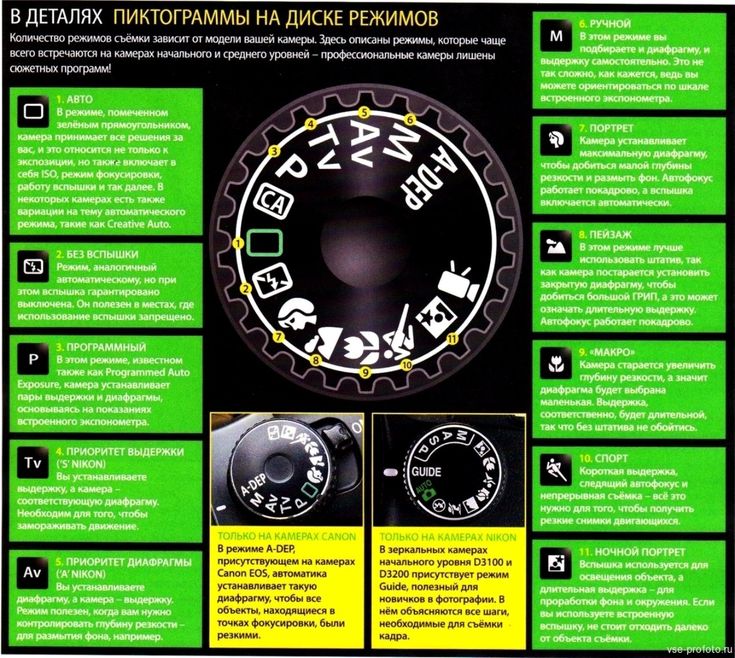 Но в этот момент вы просто управляете камерой вручную с дополнительной переменной.
Но в этот момент вы просто управляете камерой вручную с дополнительной переменной.
Это может привести к крайне противоречивым воздействиям. Ваша камера выбирает переменную (скорость затвора) на основе замера, сделанного камерой. В зависимости от того, какой режим замера вы используете, небольшие изменения в композиции вашего изображения могут привести к резким изменениям скорости затвора.
Это несоответствие превращается в кошмар позже, когда вы пытаетесь обработать много изображений одновременно, и все они немного отличаются.
Как использовать режим приоритета диафрагмы
Итак, вы все прочитали и хотите попробовать. Но как использовать режим приоритета диафрагмы? Вот несколько простых шагов, которые помогут вам получить четкие, четкие изображения с идеальной экспозицией.
1. Переключитесь в режим приоритета диафрагмы
Поверните диск настройки камеры из положения Auto в положение A (Av на некоторых моделях), это переведет камеру в режим приоритета диафрагмы.
2. Установите диафрагму.
Внимательно посмотрите на то, что вы пытаетесь снять, вам нужен весь кадр в фокусе? Или вы концентрируетесь на какой-то конкретной теме?
Настройте диафрагму в соответствии с вашим изображением; если вы снимаете широкий пейзаж, или вам нужна большая часть кадра в фокусе, вам нужно выбрать большее число, например, f/9 или выше. Если вы снимаете портрет или одиночный объект и мечтаете о красиво размытом фоне с боке, тогда вам лучше выбрать низкое значение, около f/2,8 или f/4 (в зависимости от того, насколько низко может опускаться ваш объектив). Просто имейте в виду, что ваш ISO и скорость затвора будут реагировать на любую диафрагму, которую вы выберете, поэтому следите за ними.
3. Настройте ISO.
Это число будет зависеть от количества света вокруг вас. Если вы снимаете на открытом воздухе в яркий солнечный день, установите это низкое значение, около 100. Если вы находитесь в помещении или в более темных условиях, число будет выше (около 800 или около того), просто имейте в виду.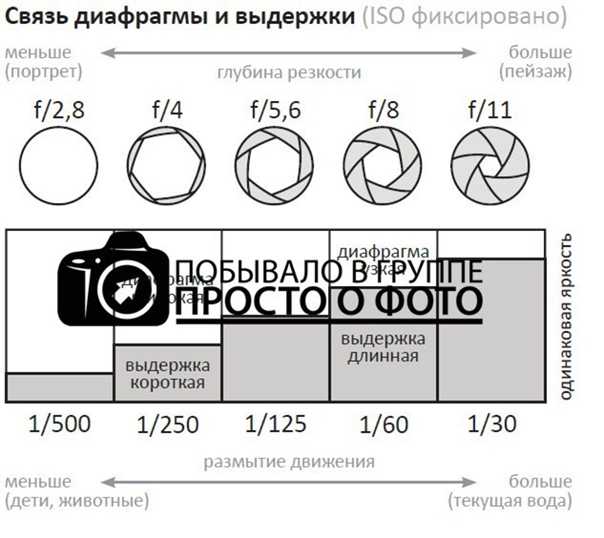 что чем выше число, тем больше «шума» на вашем изображении.
что чем выше число, тем больше «шума» на вашем изображении.
Если работа с правильными настройками ISO и диафрагмы слишком сложна для изучения сразу, вы можете установить ISO на автоматический режим и позволить камере сделать всю работу за вас.
4. Проверьте, а затем еще раз проверьте, какое число установлено на вашей камере для скорости затвора.
Вы не хотите, чтобы оно опускалось ниже 1/100, иначе вы рискуете потерять фокус и получить размытые изображения. Не паникуйте — если он установлен слишком низко, вы можете либо уменьшить диафрагму до меньшего значения, либо вручную настроить ISO на более высокое значение, чтобы пропустить больше света. Ваша камера соответствующим образом отрегулирует скорость затвора, и вы будете на пути к идеальному изображению.
5. Сфотографируйся!
Скомпонуйте кадр, сфокусируйтесь и снимайте. Следите за задней частью камеры, чтобы убедиться, что ваши изображения именно такие, как вы хотите, и настроить параметры, если необходимо.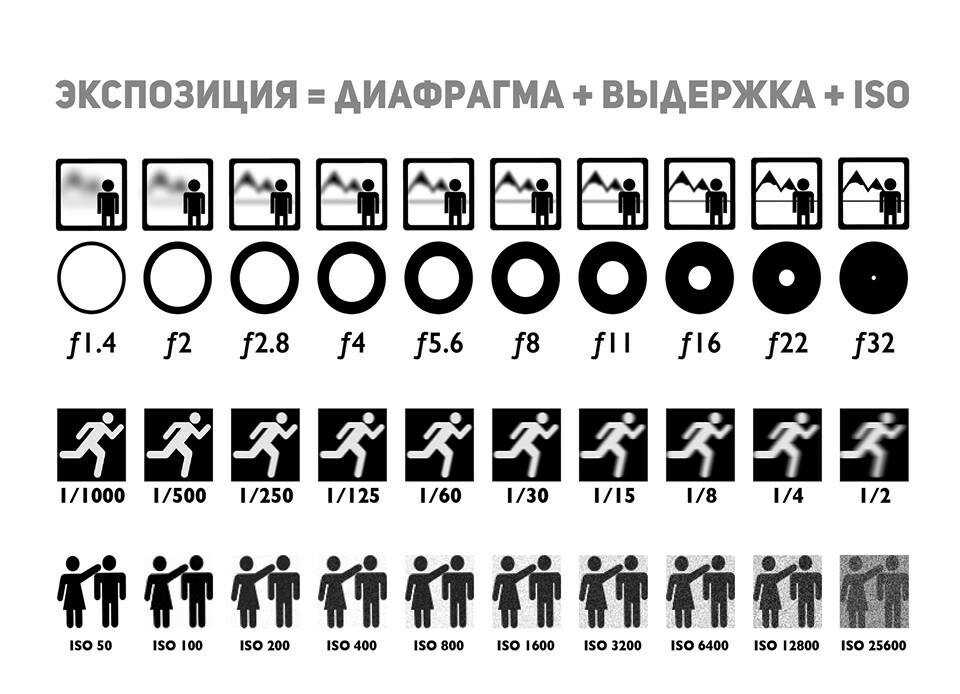 Самое главное, получайте удовольствие и экспериментируйте. Вы справитесь с этим в кратчайшие сроки.
Самое главное, получайте удовольствие и экспериментируйте. Вы справитесь с этим в кратчайшие сроки.
Стоит ли учиться работе с режимом приоритета диафрагмы?
Режим приоритета диафрагмы — ужасный способ научиться пользоваться камерой.
Начнем с того, что камера принимает решения, которые вы можете даже не заметить во время фотосъемки. Так что на самом деле вы ничему не учитесь (кроме, может быть, того, как часто замер камеры ужасно неправильный).
Как я уже упоминал ранее, в режиме приоритета диафрагмы вы также не сильно выигрываете в скорости или простоте использования. В ручном режиме вы можете установить диафрагму и ISO, а затем отрегулировать выдержку по мере необходимости… мало чем отличается от режима приоритета диафрагмы… за исключением того, что камера не меняет ее, даже если вы этого не осознаете.
Крайне редко вам придется снимать в условиях освещения, которые (1) меняются достаточно быстро и (2) достаточно резко, чтобы дать камере возможность контролировать экспозицию.

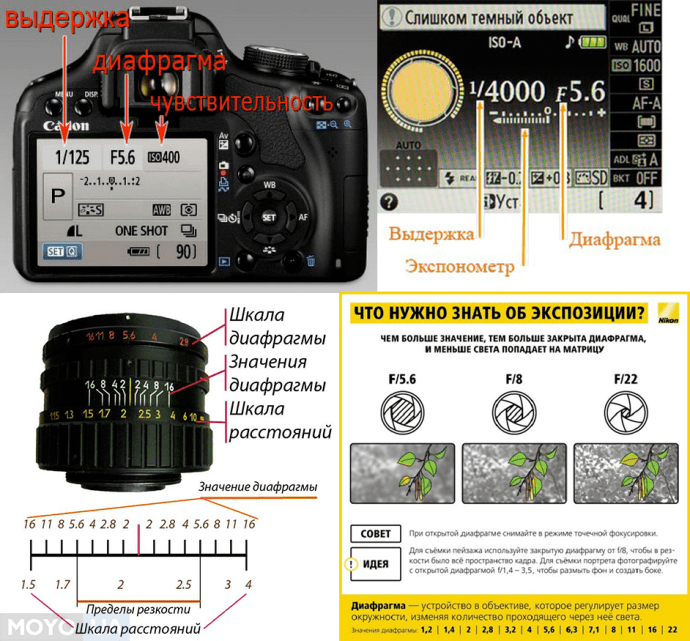 Это сужает диафрагму до минимума.
Это сужает диафрагму до минимума. Пользователь устанавливает диафрагму, а камера измеряет сцену, чтобы определить наилучшую выдержку для правильной экспозиции. ISO может либо устанавливаться пользователем, либо использоваться в автоматическом режиме, так что единственной переменной, не контролируемой камерой, а не фотографом, является диафрагма. Это полезно для поддержания желаемого вида диафрагмы, например, определенной глубины резкости, и в то же время позволяет быстро перемещаться с отклонениями в сцене, такими как общая яркость или темнота того, что находится в кадре, или изменение освещения.
Пользователь устанавливает диафрагму, а камера измеряет сцену, чтобы определить наилучшую выдержку для правильной экспозиции. ISO может либо устанавливаться пользователем, либо использоваться в автоматическом режиме, так что единственной переменной, не контролируемой камерой, а не фотографом, является диафрагма. Это полезно для поддержания желаемого вида диафрагмы, например, определенной глубины резкости, и в то же время позволяет быстро перемещаться с отклонениями в сцене, такими как общая яркость или темнота того, что находится в кадре, или изменение освещения.